갤러리 템플릿 업데이트
모든 갤러리 경험은 템플릿을 기반으로 합니다. 새 환경을 만들 때 첫 번째 단계는 사용할 템플릿을 선택하는 것입니다. 템플릿은 경험의 전체 레이아웃과 스타일을 제어합니다. 시간이 지남에 따라 브라이트코브의 템플릿에 새로운 기능과 향상된 기능이 제공될 수 있습니다. 브라이트코브는 주요 템플릿 업데이트를 종료하는 경험으로 푸시하지 않습니다. 게시자는 새로운 템플릿을 사용하도록 환경을 업그레이드한 다음 게시하기 전에 테스트할 책임이 있습니다.
템플릿 업데이트를 사용할 수 있는 시기 결정
템플릿을 업데이트해야 하는 환경이 있는 경우 갤러리 모듈을 열 때 페이지 상단에 배너가 표시됩니다. 템플릿을 업데이트해야 하는 환경만 표시하려면링크를 클릭합니다.

페이지 상단에 있는 필터를 사용하여 템플릿을 업데이트해야 하는 환경을 표시할 수도 있습니다.
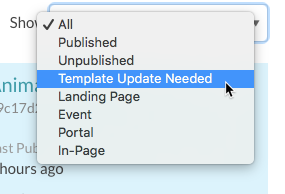
템플릿 업데이트가 필요한 모든 환경에는 템플릿 상태가업데이트 필요로표시됩니다.
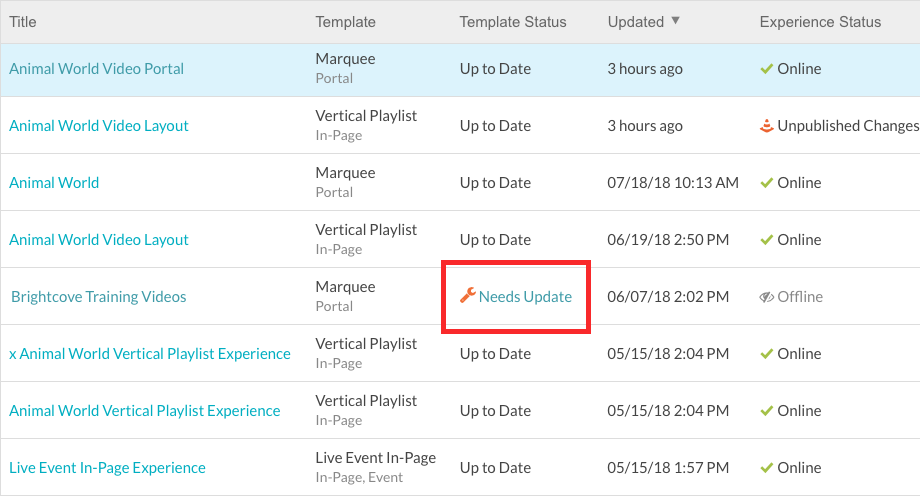
템플릿 업데이트에 대한 자세한 내용을 보려면 페이지 오른쪽에 있는세부 정보 보기링크를 클릭하십시오.
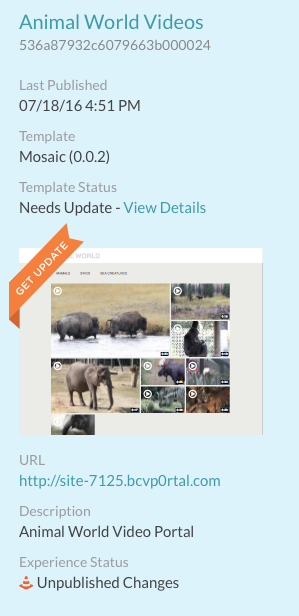
링크를 클릭하면 템플릿 업데이트 세부 정보가 포함된 대화 상자가 표시됩니다.
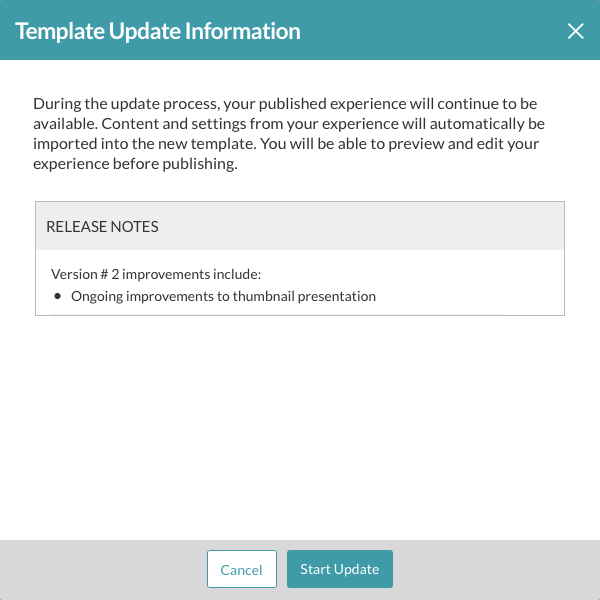
취소를클릭하여 대화상자를 닫거나업데이트 시작을클릭하여 템플릿 업데이트를 시작합니다.
환경에 템플릿 업데이트 적용
템플릿을 업데이트하려면 다음과 같이 하십시오.
- 세부 정보 보기링크를 눌러 템플리트에 대한 변경 사항을 검토합니다.
- 업데이트 시작을클릭합니다. 템플릿 업데이트가 환경에 적용되고 갤러리 사이트 편집기가 열립니다.
- 사이트 미리 보기 링크를클릭합니다. 새 템플릿을 사용하는 미리보기가 새 브라우저 탭에서 열립니다. 사이트를 검토하여 플레이어 사용자 지정, 사용자 지정 CSS/JavaScript, 사용자 지정 머리글/바닥글 및 기타 사용자 지정이 올바르게 표시되는지 확인합니다.
- ( 선택 사항)업데이트 취소링크 또는업데이트 취소버튼을 클릭하여템플릿 업데이트를 무시합니다 .
- 업데이트된 템플릿을 사용하여 사이트를 게시하려면 [ 게시 ] 를 클릭합니다.
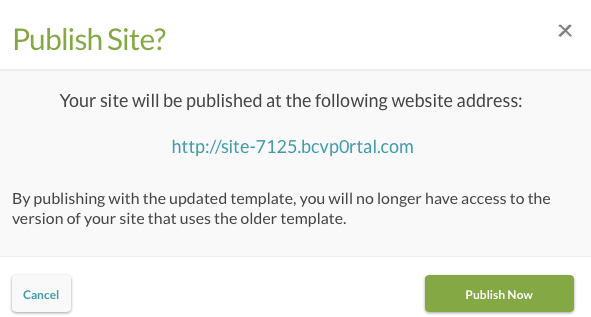
업데이트된 템플릿을 사용하여 사이트를 게시한 후에는 이전 템플릿에 액세스할 수 있는 방법이 없습니다.
템플릿 업데이트 삭제
업데이트취소 링크 또는 업데이트취소버튼을 클릭하여 템플릿 업데이트를 무시합니다.

업데이트를 취소하라는 메시지가 표시됩니다.
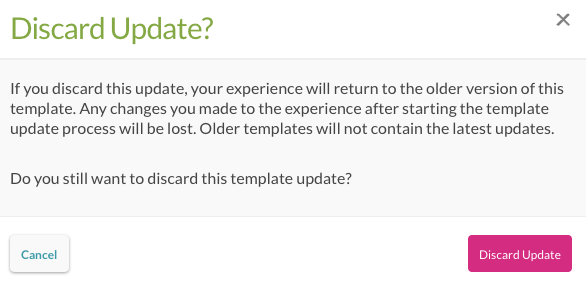
사이트를 이전 버전의 템플릿 사용으로 되돌리려면업데이트 취소를누릅니다. 브라이트코브는 최신 버전의 템플릿으로 업데이트할 것을 권장합니다. 업데이트를 취소하면 일부 시점에서는 이전 버전 또는 템플릿이 브라이트코브에서 지원되지 않습니다.
 고객 지원 문의
고객 지원 문의 시스템 상태
시스템 상태
